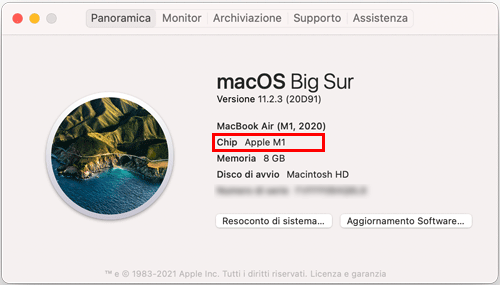Support / Contact Us
Per l’aggiornamento del prodotto, è necessario eseguire “System Software Update Helper”, disponibile su questa pagina web insieme al software di sistema.
Nota
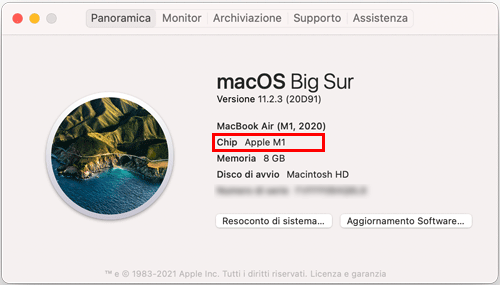
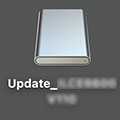
Scarica "System Software Update Helper" dal link riportato sotto.
Consigliamo di salvare il file scaricato sul desktop del computer.
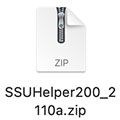
Nota
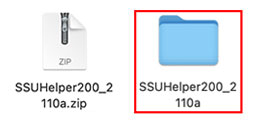
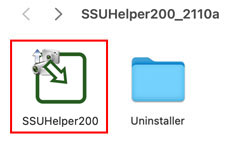
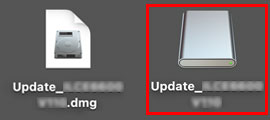
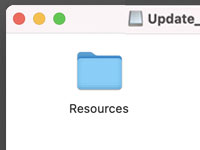
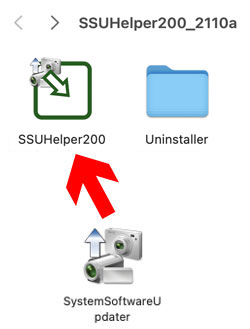

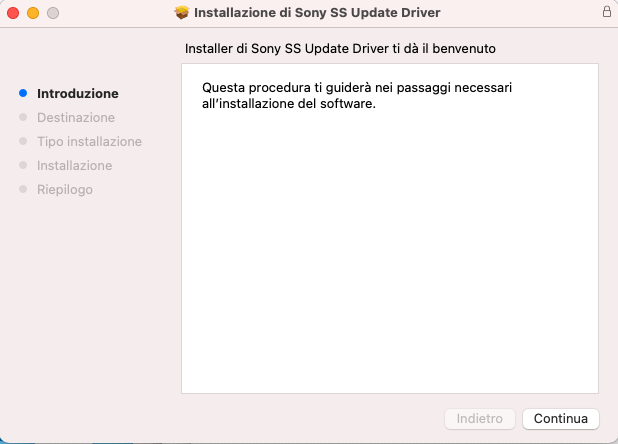
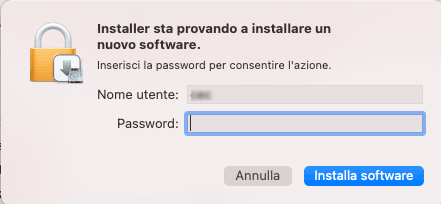
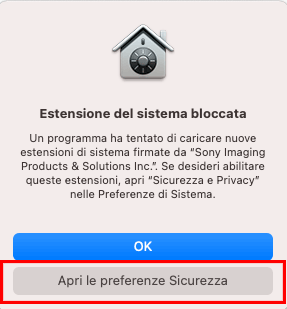
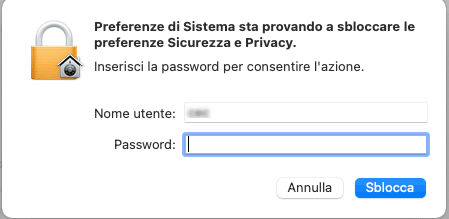
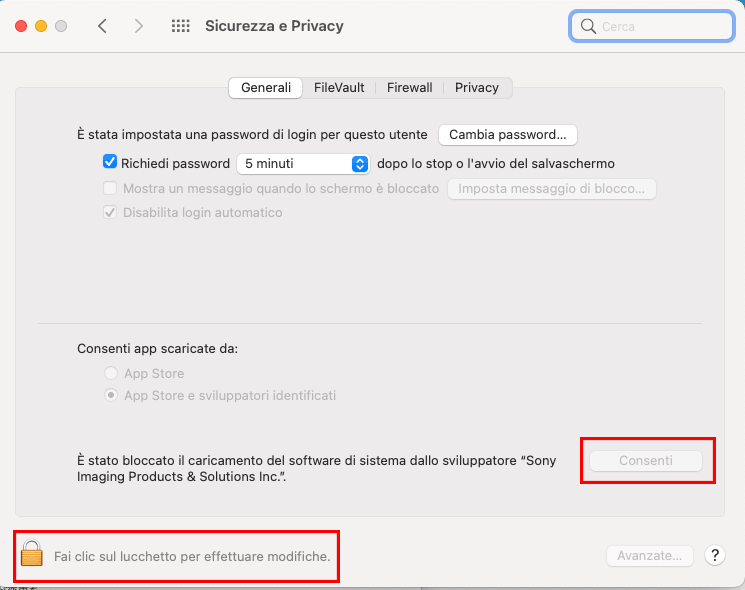
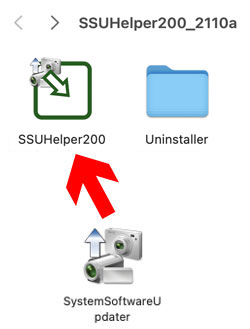
Nota
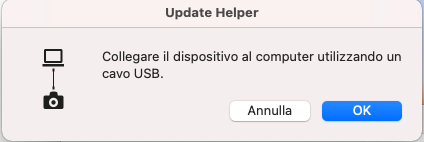
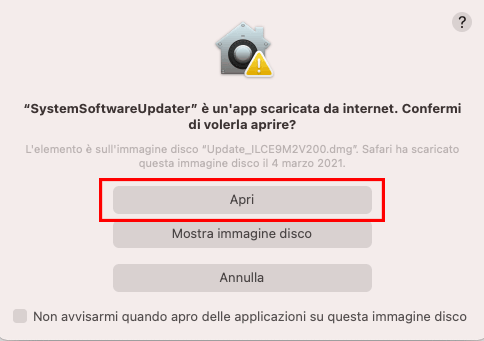
Nota
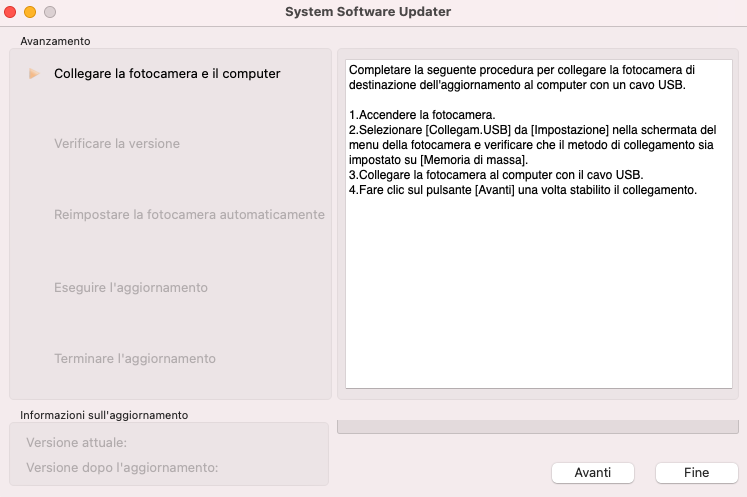
Se System Software Updater non viene avviato
Effettua l'aggiornamento seguendo i messaggi riportati nello strumento System Software Updater. Consulta anche la procedura di aggiornamento illustrata nella pagina precedente.
Mentre è in corso l'aggiornamento, nella colonna dello stato di avanzamento appare un'icona rotante e viene visualizzata una barra di avanzamento* che mostra lo stato di avanzamento dell'aggiornamento.
* Se la barra di avanzamento non mostra variazioni, portare il puntatore del mouse sulla barra di avanzamento e fare clic per visualizzare lo stato di avanzamento.
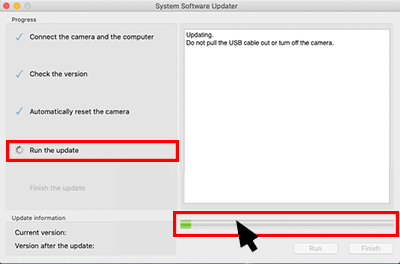
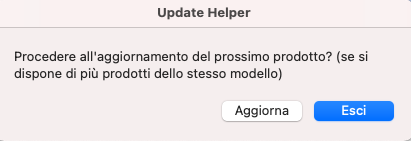
Per arrestare gli aggiornamenti
Selezionare [Esci]. Il driver viene disabilitato per evitare problemi associati al driver. Quando viene richiesto di terminare il collegamento USB, scollegare il cavo USB. Quando appare la schermata di inserimento della password, inserire la password usata per accedere all'account di amministratore. Questo completa la procedura.
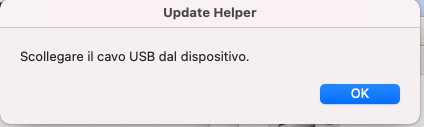
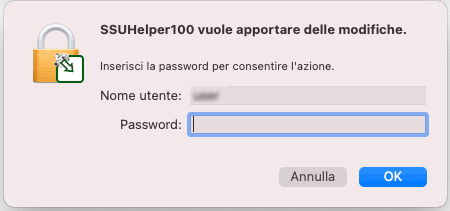
Per continuare con altri aggiornamenti
Selezionare [Aggiorna] per mantenere abilitato il driver. Questo consente di eseguire ulteriori aggiornamenti senza dover ripetere la procedura di installazione del driver. Se si seleziona accidentalmente [Aggiorna] e il driver rimane abilitato, usare il programma di disinstallazione nella cartella “SSUHelper200_2110a” Uninstaller scaricata in precedenza per disinstallare il driver.